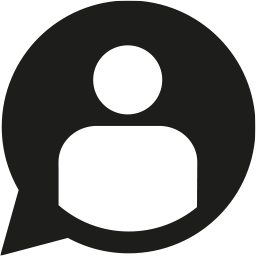Mettons votre machine en marche
Dyson Pure Hot+Cool™ 2019
-
-
Changez les filtres à charbon
-
Remplacer le filtre à charbon actif - étape par étape
-
Aide supplémentaire requise
-
Changez le filtre HEPA en verre
-
Changer le filtre HEPA en fibre de verre - étape par étape
-
Problème résolu
-
Nettoyage de l’appareil
-
Remplacement de la pile de la télécommande.
-
Remplacement de la batterie de la télécommande - procédure pas-à-pas
-
Il y a un problème sur mon appareil
-
Performance
-
Impossible de changer la vitesse du flux d’air
-
Problème résolu
-
Testez la télécommande
-
Remplacement de la pile de la télécommande.
-
Contrôle du flux d’air dans l’application
-
Problème non résolu, veuillez contacter notre équipe de service client
-
Pièce de rechange requise
-
Impossible d’utiliser l’application
-
Les autres boutons de la télécommande fonctionnent
-
Vérifiez votre application
-
L’appareil ne chauffe que d’un côté
-
Mon appareil ne chauffe pas
-
Problème d'alimentation ou d’électricité
-
Durée d’autonomie de l’appareil
-
Pas de courant
-
Flux d’air mais pas d’oscillation
-
La télécommande ne fonctionne pas
-
Vérifiez l’application Dyson Link
-
Pas de courant pour l’appareil
-
Problème non résolu, veuillez contacter notre équipe de service client
-
Problème non résolu, veuillez contacter notre équipe de service client
-
Appuyez sur le bouton
-
Vérifiez la télécommande
-
Vérifiez l’application Dyson Link
-
Vérifiez l’application
-
Odeur inhabituelle
-
Problème non résolu, veuillez contacter notre équipe de service client
-
Poussiéreux
-
Pièce de rechange requise
-
Le filtre doit être remplacé
-
Changez les filtres à charbon
-
Remplacer le filtre à charbon actif - étape par étape
-
Changez le filtre HEPA en verre
-
Changer le filtre HEPA en fibre de verre - étape par étape
-
Bruit inhabituel
-
Bruit de cliquetis
-
Cliquetis durant l’oscillation
-
Problème non résolu, veuillez contacter notre équipe de service client
-
Léger bourdonnement lorsque l’appareil est éteint
-
Bruit de gémissement ou de sifflement
-
Problème visible
-
Il y a un problème au niveau de l’écran
-
Mes mesures s’affichent en différentes couleurs
-
L’affichage ne reste pas sur l’écran sélectionné
-
Mon écran affiche la couleur verte mais le ventilateur fonctionne à haute vitesse
-
Réinitialisez l’appareil
-
Le mode Nuit ne fonctionne pas
-
Mon écran ne s’affiche pas correctement
-
Il y a un problème au niveau de l’écran
-
Déplacer l’appareil
-
Les mesures de niveaux COV et/ou NO2 ne sont pas affichées
-
Moins d’une heure
-
Plus d’une heure
-
Il y a un problème avec l’oscillation
-
L’oscillation ne s’éteint pas
-
Vérifiez les autres fonctions de la télécommande
-
Changez la batterie
-
Vérifiez avec l’application Dyson Link
-
Problème non résolu, veuillez contacter notre équipe de service client
-
L’appareil n’oscille pas
-
Problème non résolu, veuillez contacter notre équipe de service client
-
La télécommande ne fonctionne pas
-
La télécommande ne fonctionne pas
-
Changez la batterie
-
Problème non résolu, veuillez contacter notre équipe de service client
-
Utilisation de votre appareil Dyson
-
Comment assembler votre appareil Dyson
-
Comment utiliser le menu d’information
-
Utilisation de la télécommande
-
Mode d’emploi
-
Où se trouve le numéro de série ?
-
Problèmes courants
Nous sommes heureux de l’apprendre.
Merci d’utiliser l’assistance en ligne Dyson.
Nous sommes heureux de l’apprendre.
Merci d’utiliser l’assistance en ligne Dyson.
Pour pouvoir résoudre votre problème, nous avons besoin de quelques informations supplémentaires.
Mais notre équipe d'assistance client sera en mesure de vous aider.
Pour parler à un expert Dyson, cliquez sur le bouton « Chat » qui s’affichera à droite de votre écran dès qu’un de nos experts sera disponible.
Télécommande
N° de pièce 969897-01

Télécommande
N° de pièce 969897-01
Votre machine peut être éligible pour des pièces de rechange gratuitement.
Est-ce que votre machine est sous garantie ?
Merci ! Nous avons reçu vos coordonnées
Nous vous avons envoyé un e-mail de confirmation et nous vous contacterons bientôt pour vous aider à résoudre votre problème ou nous comanderons une nouvelle pièce.
Sorry - there's been a technical issue
Please resubmit the form. Or contact our experts through another channel
Nous somme désolés - votre machine n'est plus éligible pour des pièces de rechange gratuites. Vous pouvez acheter votre nouvelle pièce ci-dessous.

Télécommande
N° de pièce 969897-01
Télécommande de rechange pour votre purificateur Dyson.
45,00 €
Télécommande
N° de pièce 969897-01

Télécommande
N° de pièce 969897-01
Votre machine peut être éligible pour des pièces de rechange gratuitement.
Est-ce que votre machine est sous garantie ?
Merci ! Nous avons reçu vos coordonnées
Nous vous avons envoyé un e-mail de confirmation et nous vous contacterons bientôt pour vous aider à résoudre votre problème ou nous comanderons une nouvelle pièce.
Sorry - there's been a technical issue
Please resubmit the form. Or contact our experts through another channel
Nous somme désolés - votre machine n'est plus éligible pour des pièces de rechange gratuites. Vous pouvez acheter votre nouvelle pièce ci-dessous.

Télécommande
N° de pièce 969897-01
Télécommande de rechange pour votre purificateur Dyson.
45,00 €
Il semble que nous n’arrivions pas à trouver une solution en ligne.
Pour obtenir plus d’aide, veuillez contacter notre équipe d’assistance clientèle.
Il semble que nous n’arrivions pas à trouver une solution en ligne.
Pour obtenir plus d’aide, veuillez contacter notre équipe d’assistance clientèle.
Il semble que nous n’arrivions pas à trouver une solution en ligne.
Pour obtenir plus d’aide, veuillez contacter notre équipe d’assistance clientèle.
Filtre HEPA Combi 360° en fibre de verre et à charbon actif
N° de pièce 965432-01

Filtre HEPA Combi 360° en fibre de verre et à charbon actif
N° de pièce 965432-01
Votre machine peut être éligible pour des pièces de rechange gratuitement.
Est-ce que votre machine est sous garantie ?
Merci ! Nous avons reçu vos coordonnées
Nous vous avons envoyé un e-mail de confirmation et nous vous contacterons bientôt pour vous aider à résoudre votre problème ou nous comanderons une nouvelle pièce.
Sorry - there's been a technical issue
Please resubmit the form. Or contact our experts through another channel
Nous somme désolés - votre machine n'est plus éligible pour des pièces de rechange gratuites. Vous pouvez acheter votre nouvelle pièce ci-dessous.

Filtre HEPA Combi 360° en fibre de verre et à charbon actif
N° de pièce 965432-01
Remplacement ou supplémentaire filtre pour votre purificateur d'air Dyson.
99,00 €
Il semble que nous n’arrivions pas à trouver une solution en ligne.
Pour obtenir plus d’aide, veuillez contacter notre équipe d’assistance clientèle.
Il semble que nous n’arrivions pas à trouver une solution en ligne.
Pour obtenir plus d’aide, veuillez contacter notre équipe d’assistance clientèle.
Il semble que nous n’arrivions pas à trouver une solution en ligne.
Pour obtenir plus d’aide, veuillez contacter notre équipe d’assistance clientèle.
Pour pouvoir résoudre votre problème, nous avons besoin de quelques informations supplémentaires.
Mais notre équipe d'assistance client sera en mesure de vous aider.
Pour parler à un expert Dyson, cliquez sur le bouton « Chat » qui s’affichera à droite de votre écran dès qu’un de nos experts sera disponible.
Aide supplémentaire
Dyson Pure Hot+Cool™ 2019